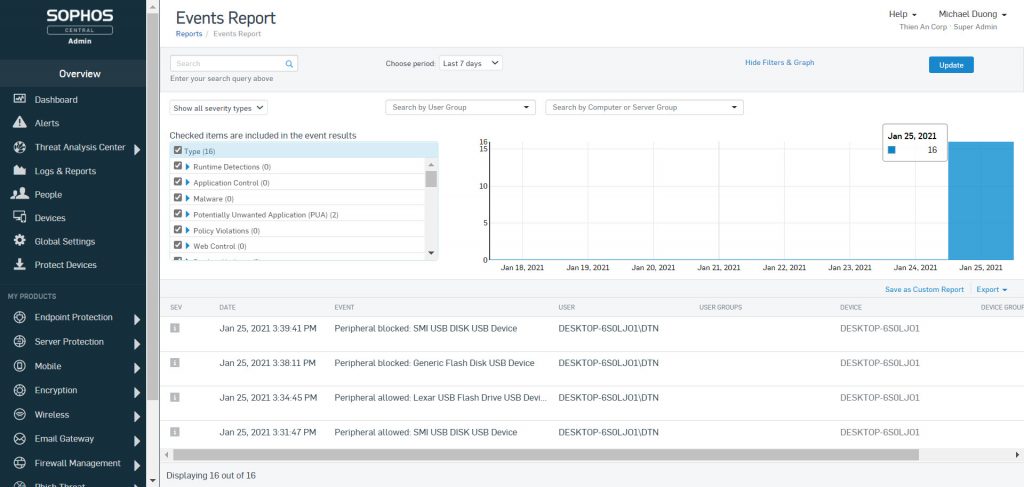1. Mục đích bài viết
Ở bài viết này thegioifirewall sẽ hướng dẫn các bạn đọc cách đặt một ngoại lệ cho việc kiểm soát việc kết nối thiết bị ngoại vi trên Sophos Central.
2. Tình huống cấu hình
Thegioifirewall sẽ chuẩn bị sẵn một máy tính với tên DESKTOP-6S0LJO1 đã được cài Sophos Endpoint.
Tiếp theo là chuẩn bị 3 thiết bị USB với tên model như sau :
- SMI USB DISK USB Device.
- Generic Flash Disk USB Device.
- Lexar USB Flash Drive USB Device.
Thegioifirewall sẽ thực hiện cấu hình ngăn chặn người dùng kết nối mọi loại thiết bị USB với Peripheral Control và tạo 1 ngoại lệ cho phép người dùng chỉ được sử dụng duy nhất 1 loại USB có tên trong dach sách phía trên là Lexar USB Flash Drive USB Device.
Bây giờ chúng ta cùng đến với phần cấu hình.
3. Hướng dẫn cấu hình
Để cấu hình Peripheral Control chúng ta cần đăng nhập vào Sophos Central bằng tài khoản admin sau đó vào Endpoint Protection > Policies > Click Add.
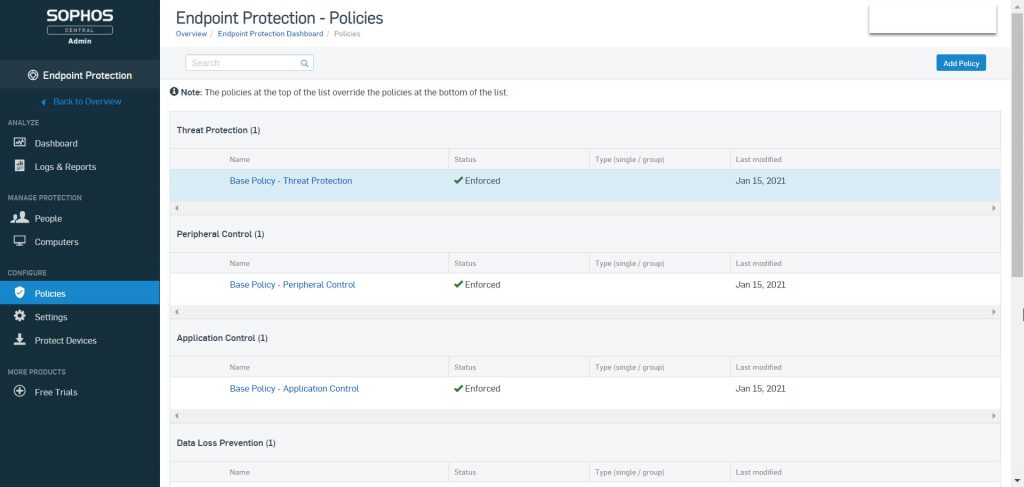
Bảng Add Policy hiện ra chúng ta sẽ cấu hình theo thông số sau:
- Feature: ở đây chúng ta cấu hình Peripheral Control nên chọn nó.
- Type: Chúng ta có thể chọn cấu hình Policy theo Device hoặc theo User, ở đây thegioifirewall sẽ cấu hình theo Device.
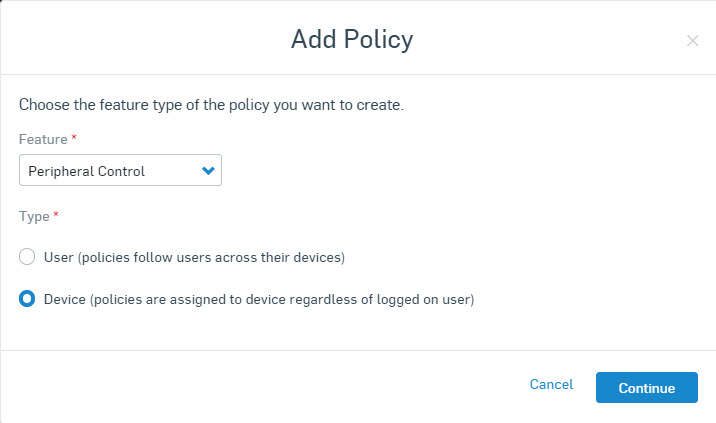
Lúc này phần cấu hình chi tiết policy hiện ra chúng ta sẽ đặt tên cho policy ở phần Name là Monitor_Peripheral và cấu hình ở mỗi tab như sau.
Tab COMPUTERS:
- Đây sẽ nơi chúng ta chọn thiết bị sẽ được áp dụng policy này.
- Theo như tính huống cấu hình phía trên thegioifirewall sẽ chọn máy DESKTOP-6S0LJO1 từ bảng Available Computers và nhấn nhút “>” để chuyển thiết bị này sang Assigned Computers.
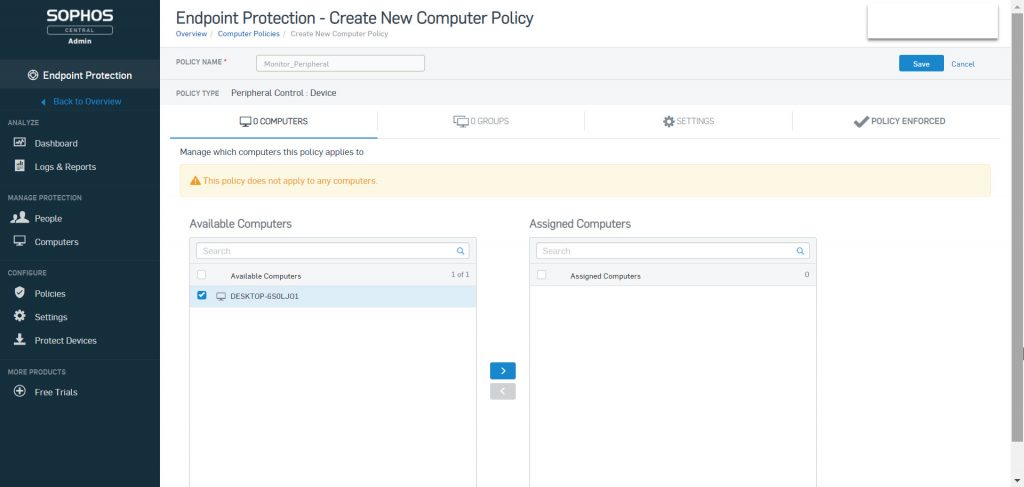
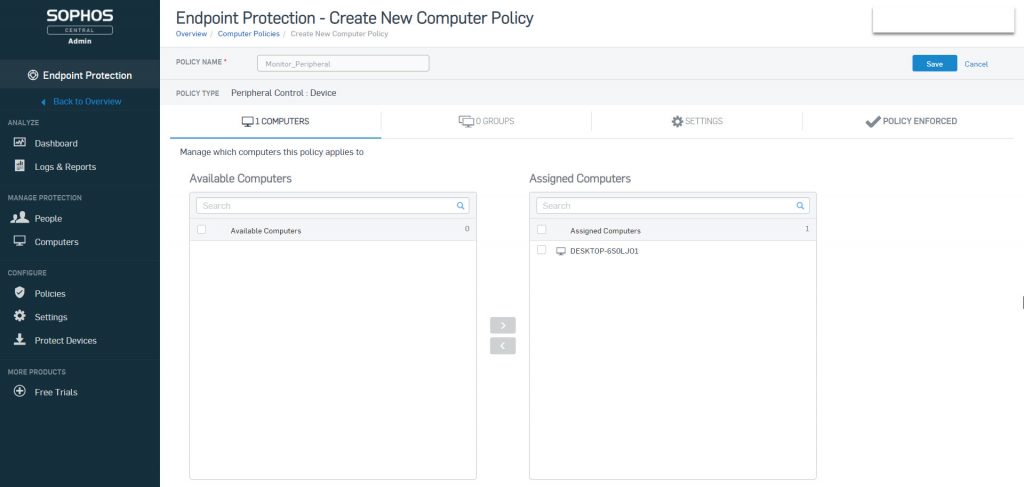
Tab SETTINGS:
- Manage Peripherals: phần này mặc định ban đầu sẽ là Disable Peripheral control chúng ta sẽ chọn Control access by pheripheral type and add exemptions.
- The totals listed below…: phần này sẽ hiển thị các danh mục thiết bị mà Sophos hỗ trợ chúng ta kiểm soát, như tình huống cấu hình đã nêu trên chúng ta cần kiểm soát việc kết nối thiết bị USB nên chúng ta chọn action là Block ở Removable Storage.
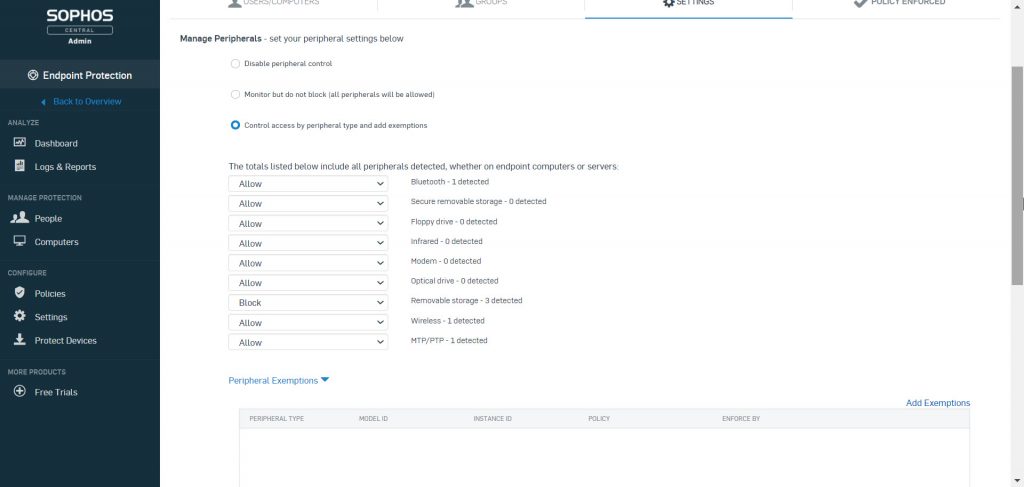
Tab POLICY ENFORCED: tab này sẽ cho chúng ta biết policy đã được bật hay chưa và nó cũng cấp thêm 1 tính năng bật poicy theo lịch biểu.
Nhấn Save để lưu lại.
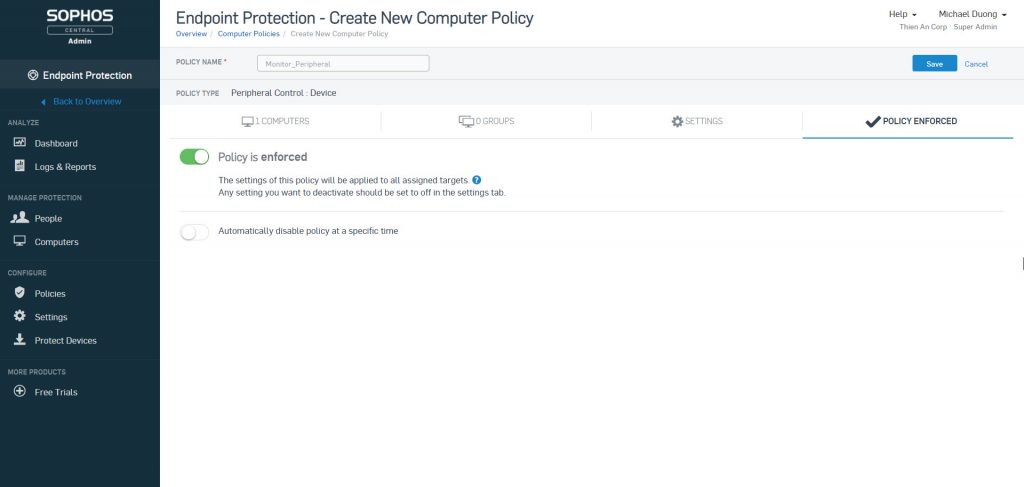
Sau đó chúng ta sẽ kết nối 3 thiết bị USB vào máy tính DESKTOP-6S0LJO1.
Sau khi kết nối chúng ta sẽ quay trở lại với policy Monirtor_Peripheral ở tab SETTINGS.
Ngay lúc này chúng ta sẽ thấy được policy đã monitor được 3 thiết USB mà chúng ta vừa cấm vào, nó được hiển thị phía bên phải của chữ Removable Storage.
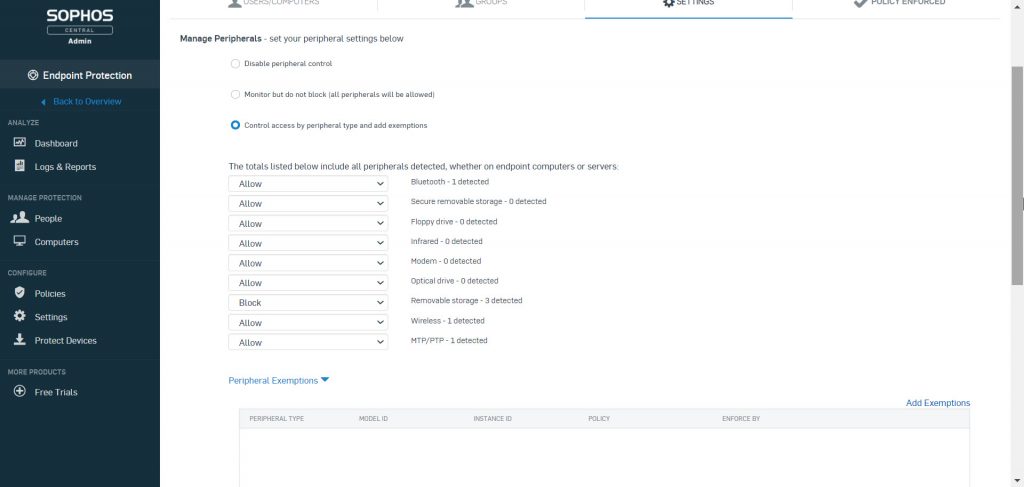
Bây giờ chúng ta sẽ tạo 1 ngoại lệ dành cho USB có tên model là Lexar USB Flash Drive USB Device để tạo chúng ta nhấn Add Exemptions để thêm ngoại lệ.
Bảng Add Peripheral Exemptions hiện ra chúng ta chọn Removable storage ở PERIPHERAL TYPE để chỉ lọc các thiết bị USB đã và đang kết nối chúng ta sẽ thấy danh sách tên 3 thiết bị USB mà chúng ta về kết nối.
Chúng ta sẽ chọn tên model USB Lexar USB Flash Drive USB Device và nhấn Add Exemptions để thêm USB này vào danh sách ngoại lệ.
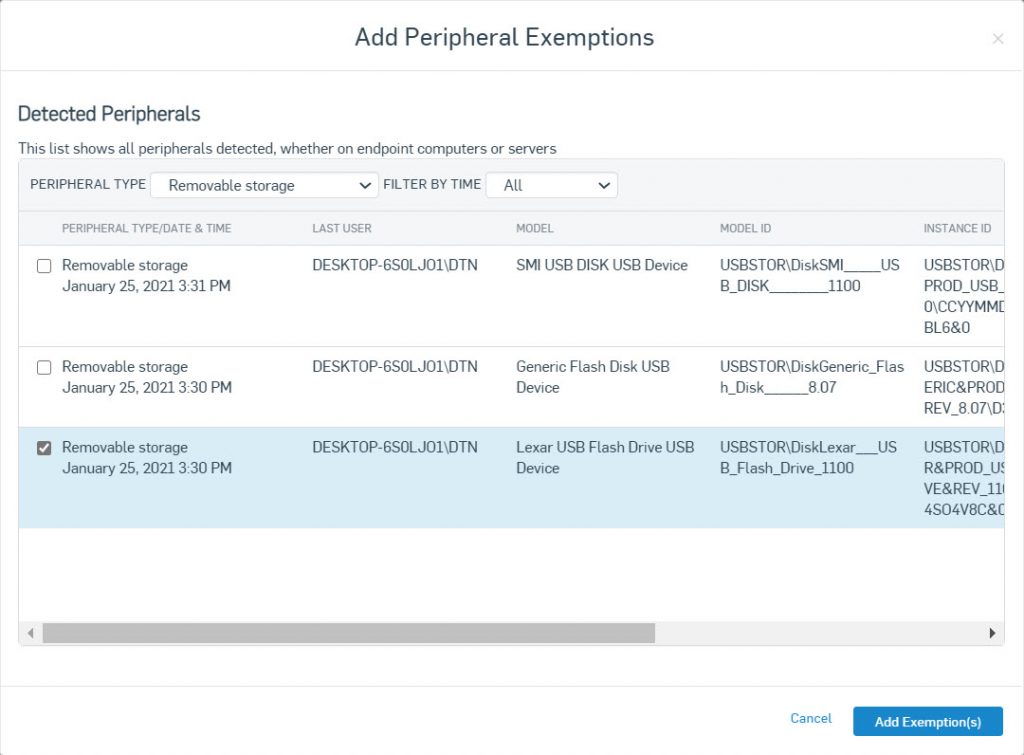
Chúng ta sẽ chọn Allow ở cột POLICY và Model ID ở ENFORCE BY trong bảng Exemptions.
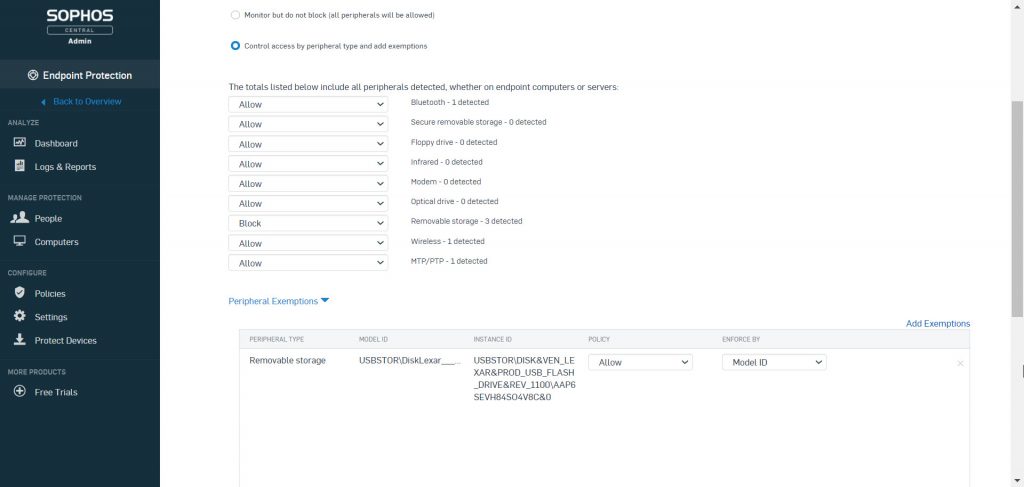
Nhấn Save để lưu Policy và thực hiện kết nối 3 USB vào máy tính một lần nữa.
Kết quả chúng ta se thấy là 2 USB không nằm trong danh sách ngoại lệ sẽ bị cấm khi kết nối vào máy tính.
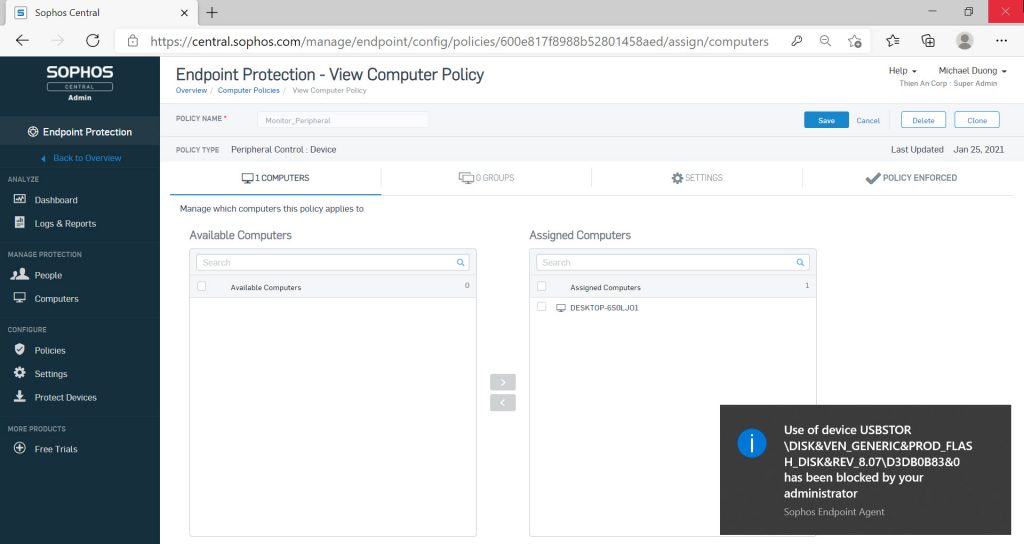
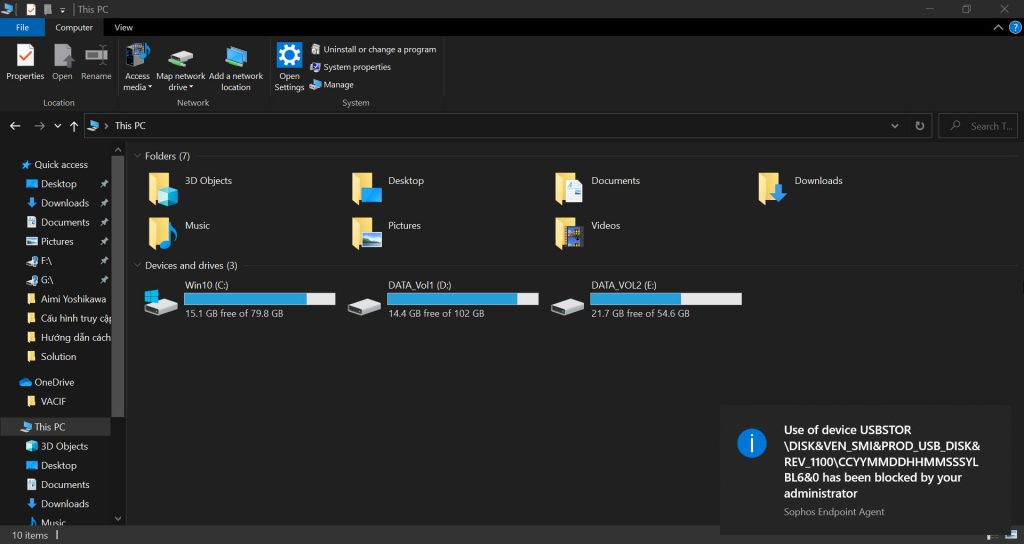
Còn USB đã được cho vào danh sách ngoại lệ thì có thể kết nối.
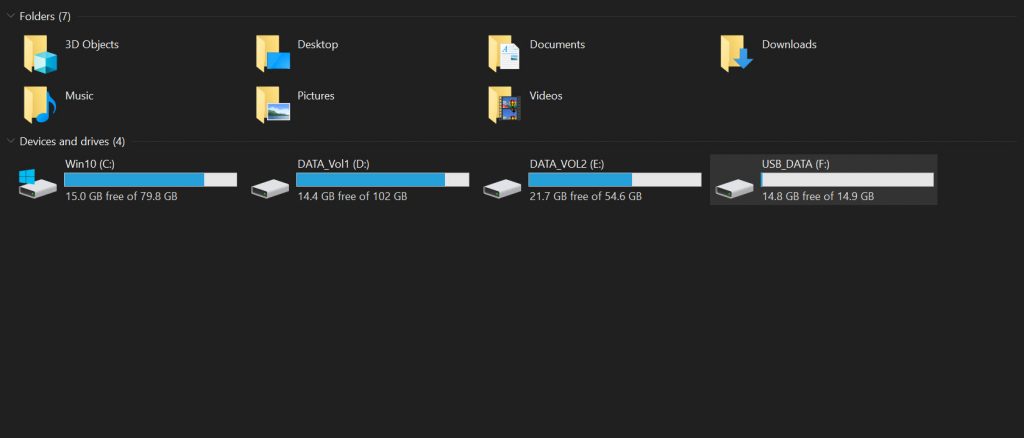
Chúng ta có thể kiểm tra log bằng cách bật ứng dụng Sophos Endpoint trên máy tính và chọn Events để xem log.
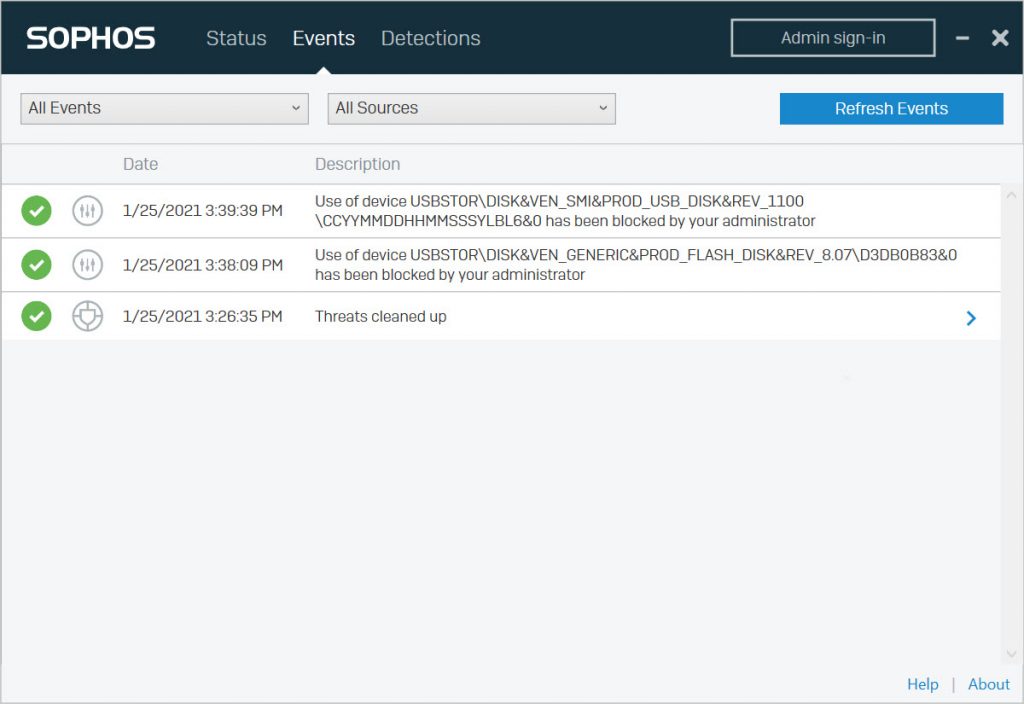
Ngoài ta chúng ta cũng có thể xem log trên Sophos Central bằng cách vào Logs & Reports > Events Report.